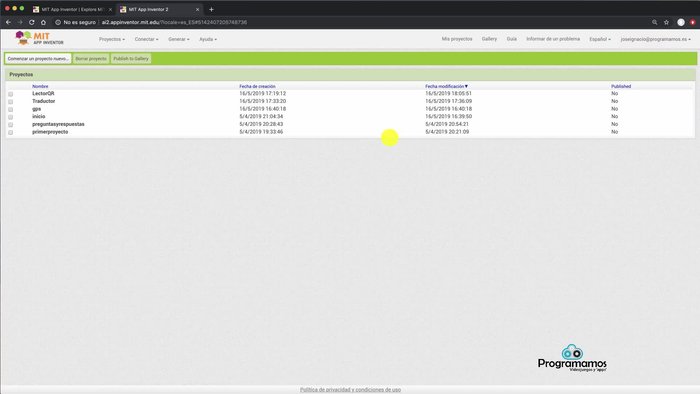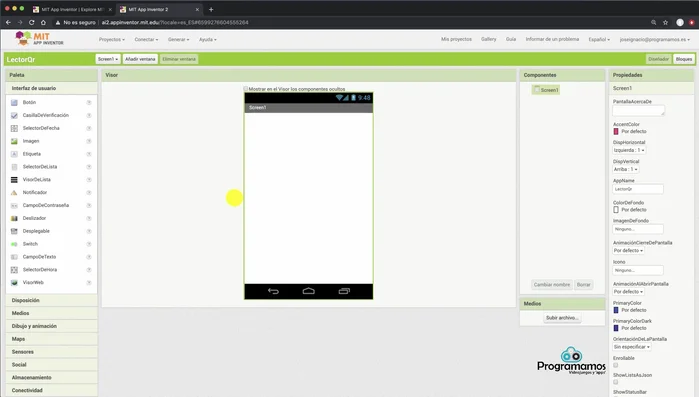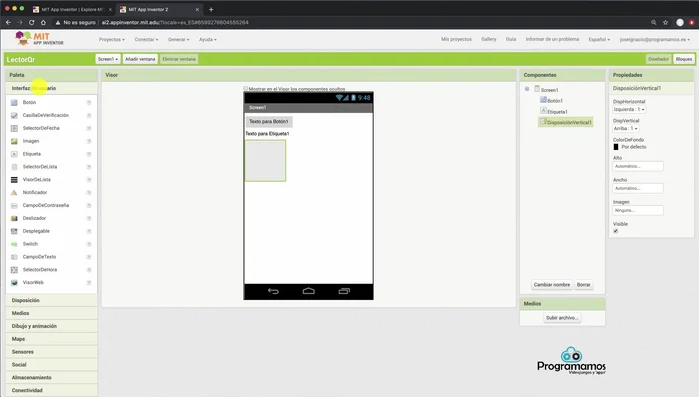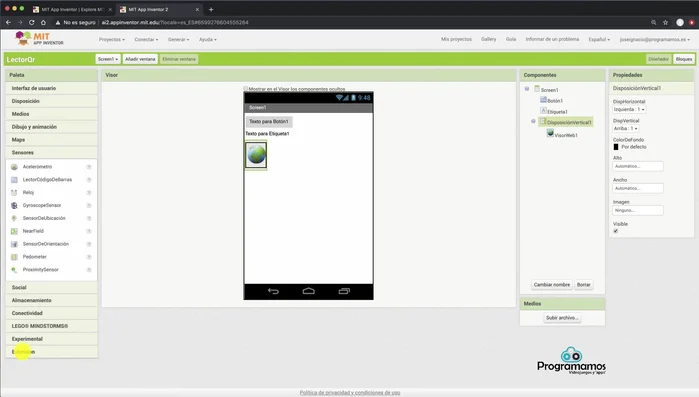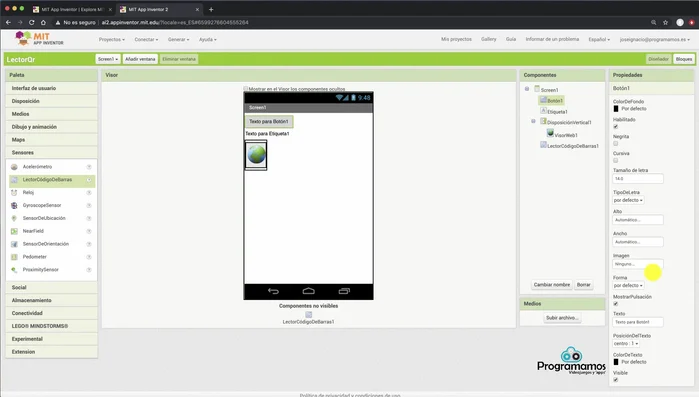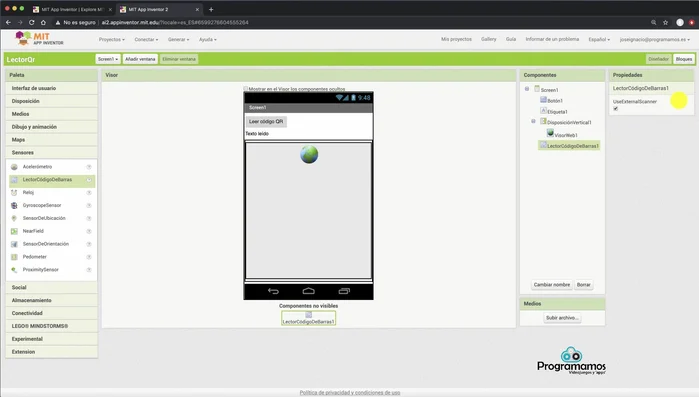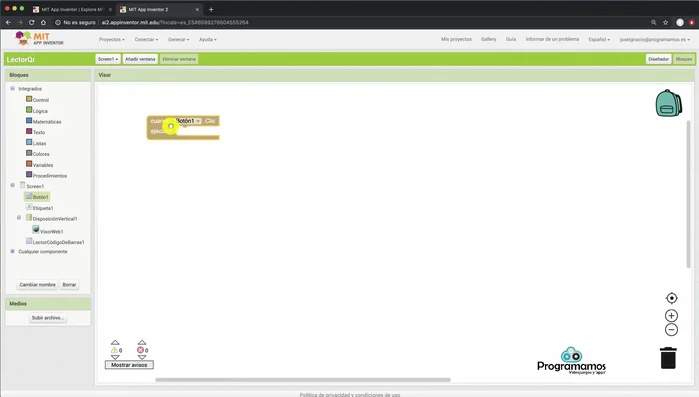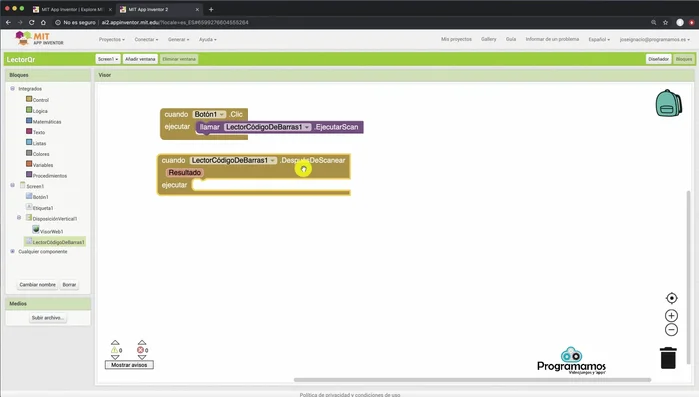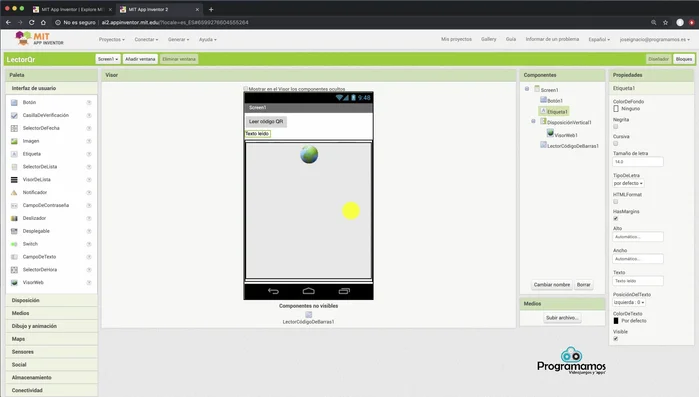Learn how to create a functional QR and barcode scanner app using the user-friendly App Inventor platform! This tutorial guides you through the simple steps, requiring no prior coding experience. Build your own app to scan codes, access information, and more. Discover the power of App Inventor and unleash your app development potential. Let's get started and build your first QR and barcode scanner!
Instrucciones Paso a Paso
-
Creación del Proyecto
- Crear un nuevo proyecto en App Inventor.

Creación del Proyecto -
Diseño de la Interfaz de Usuario
- un botón ('Leer código QR'), una etiqueta para mostrar el texto leído, un visor web para mostrar URLs y una disposición vertical para organizar el visor web.
- Arrastrar y colocar la disposición vertical y el visor web dentro de ella.


Diseño de la Interfaz de Usuario -
Configuración de Componentes
- Añadir el componente 'Lector de código de barras' (invisible en la interfaz).
- cambiar el texto del botón a 'Leer código QR' y configurar la etiqueta para mostrar el texto escaneado. Ajustar el alto y ancho de la disposición vertical al contenedor.
- Desactivar la propiedad 'Utilizar escáner externo' en el componente 'Lector de código de barras' para usar el escáner integrado de Android.



Configuración de Componentes -
Programación de la Lógica
- Cuando se hace clic en el botón 'Leer código QR', ejecutar la acción 'Lector de código de barras1.Ejecutar escaneo'.
- Utilizar el evento 'Lector de código de barras1.Después de escanear' para obtener el resultado del escaneo y establecerlo en el texto de la etiqueta.
- Utilizar la acción 'VisorWeb1.Ir a URL' para cargar la URL escaneada en el visor web.



Programación de la Lógica
Tips
- Asegurarse de que el visor web esté dentro de la disposición vertical.
- Utilizar la propiedad 'Ajustar al contenedor' para el alto y ancho de la disposición vertical para optimizar el uso de la pantalla.
Common Mistakes to Avoid
1. No seleccionar la cámara correctamente
Razón: El componente de cámara no está configurado o no se ha otorgado el permiso necesario para acceder a la cámara del dispositivo.
Solución: Asegúrate de agregar el componente 'Cámara' al diseño y de solicitar el permiso de cámara en el bloque 'Cuando la aplicación comienza'.
2. Error al procesar el código QR/barra
Razón: El código QR/barra está dañado, mal impreso o la aplicación no reconoce el formato del código.
Solución: Verifica la calidad del código QR/barra y asegúrate de que la aplicación esté configurada para leer el tipo de código correcto (QR, EAN, UPC, etc.).
3. No mostrar los datos correctamente
Razón: El bloque de código que muestra los datos decodificados no está conectado correctamente o está mal configurado.
Solución: Verifica la conexión entre el componente que lee el código y el componente que muestra los datos (como una etiqueta de texto), y asegúrate de que el bloque de código sea el adecuado para mostrar el resultado.
FAQs
¿Necesito conocimientos de programación para crear esta app?
No, App Inventor es una plataforma visual, por lo que no necesitas saber programar. Se basa en bloques de código que se encajan como piezas de LEGO.
¿Qué componentes de App Inventor se utilizan principalmente?
Los componentes clave son el 'Scanner' para leer los códigos y posiblemente una 'Label' o 'TextBox' para mostrar la información decodificada. También se necesitará el 'Screen' principal.
¿Puedo usar esta app para escanear cualquier tipo de código QR y de barras?
Sí, App Inventor soporta los formatos de código QR y de barras más comunes. Sin embargo, la precisión depende de la calidad del código y de la cámara del dispositivo.